Slik bruker du egendefinerte temaer i Gmail
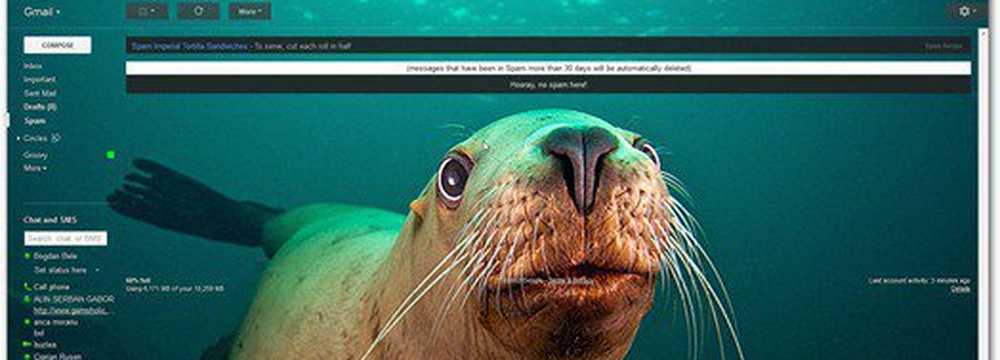
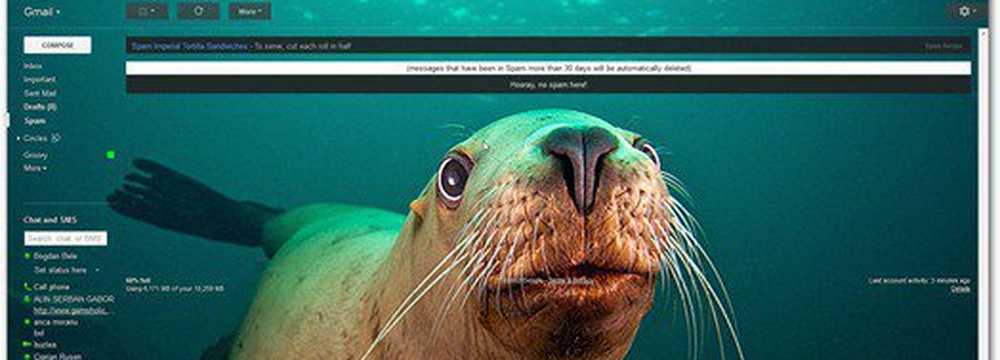
Jeg bryr meg ikke om hva andre sier om Googles planer for verdensherredømme - jeg elsker Gmail. Det er den eneste e-posttjenesten som gir meg alt jeg vil ha på en pålitelig måte. Og jeg var veldig glad for å lese på Gmail-bloggen at Googles e-posttjeneste nå har tilpassede temaer.
Jeg brukte allerede temaer for å gjøre Gmail mer personlig, men nå kan det skreddersys akkurat det utseendet jeg liker. Å bruke egendefinerte temaer kan ikke være enklere, og det er to alternativer, kalt Light and Dark.
Først, gå til temaet Tema i menyen på høyre side av Gmail-innboksen din.
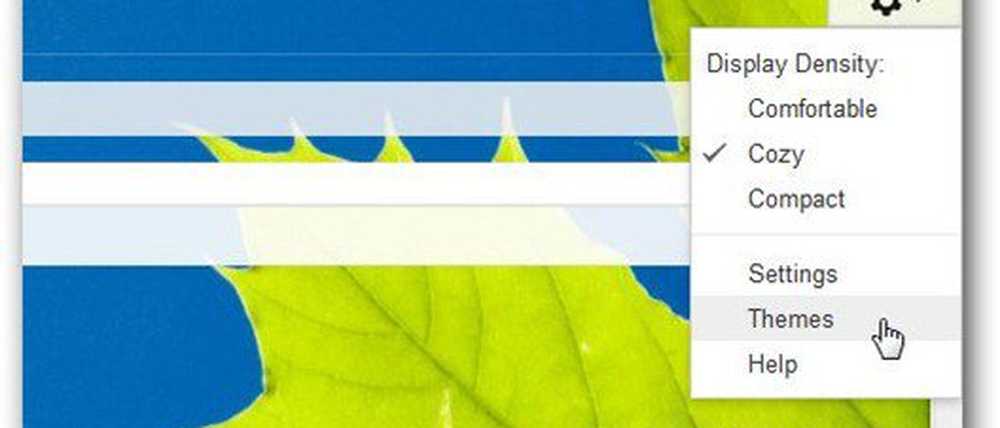
Nå, bla ned til Tilpassede temaer, og velg - Lys eller Mørk. Klikk deretter på Endre bakgrunnsbilde.

Her kommer den morsomme delen - du kan velge å tilpasse temaet ditt med bilder. Fra Picasa-kontoen din, Google+ og til og med telefonen din. Du kan laste opp bilder eller bare lim inn nettadressen til et bilde.
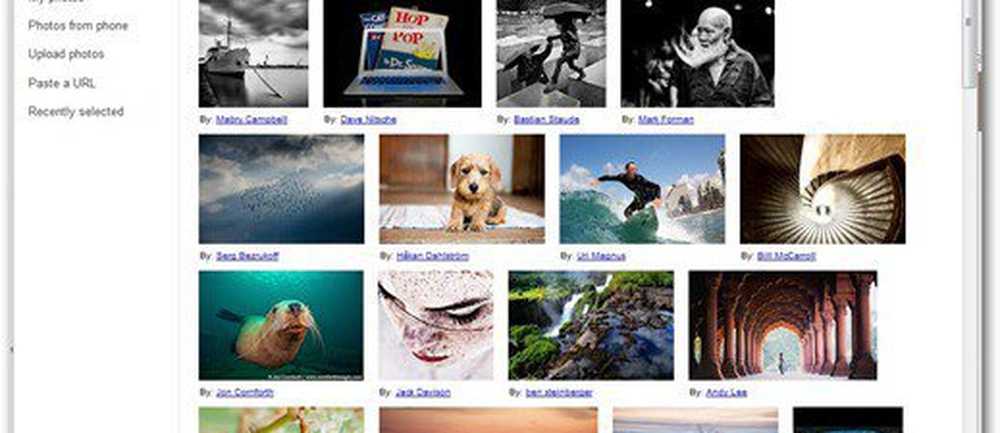
Jeg bestemte meg for å velge et bilde jeg har tatt meg selv, på en tur til London. Jeg klikket nettopp på det og mine preferanser ble lagret. Slik ser Gmail-innboksen nå ut.
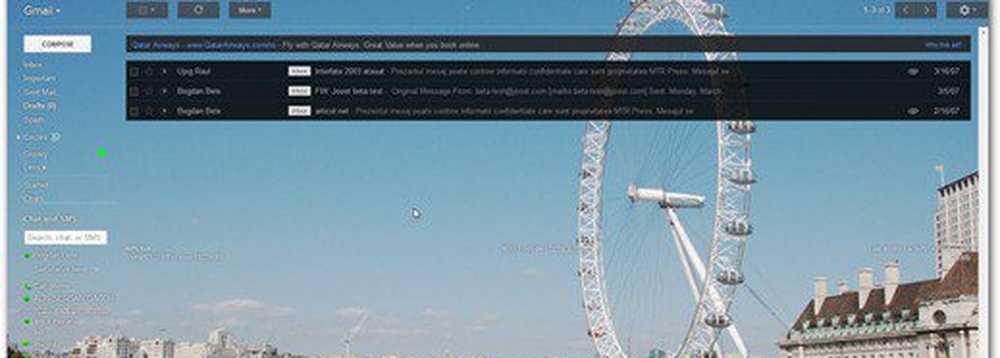
En ting jeg vil gjerne se er muligheten til å gjøre et lysbildefremvisning av flere bilder.
Og siden vi snakker med Google-tjenester, kan du slette Google Plus-profilen uten å slette hele kontoen din.




